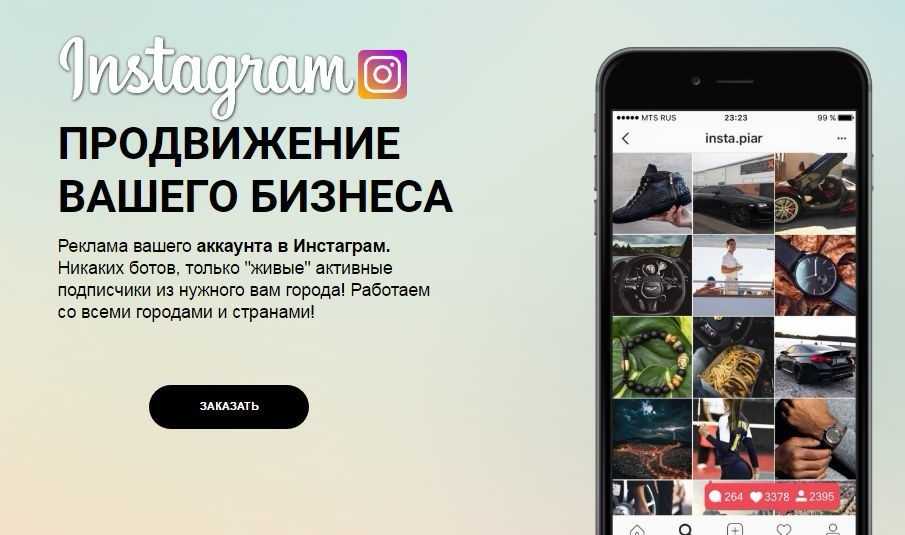Как продвигать публикацию в Инстаграм: реклама поста через кнопку «Продвигать»
Этот материал для тех, кто хочет узнать, как продвигать пост в Инстаграм прямо из приложения или через рекламный кабинет Фейсбука.
В статье покажем нюансы продвижения публикации в Instagram, дадим рекомендации по выбору фото или видео для продвижения, а также ответим на часто задаваемые вопросы, связанные с ошибками в работе кнопки «Продвигать».
Реклама: 2VtzqvSTRwm
Читайте также: Как раскрутить аккаунт в Инстаграм с нуля
Что значит кнопка «Продвигать» и как она работает
Если вам нужен быстрый запуск рекламной кампании, то продвижение публикации в Инстаграм, именно то, что нужно. Кнопка «Продвигать» под постами появится, когда вы перейдёте на профессиональный аккаунт: бизнес-профиль или аккаунт автора.
Что значит кнопка «Продвигать»? При нажатии на кнопку «Продвигать» автоматически создаётся рекламное объявление с выбранным постом. Эту функцию также можно назвать, поднять пост или вывести пост в ТОП, потому что он будет показываться одним из первых в ленте.
Эту функцию также можно назвать, поднять пост или вывести пост в ТОП, потому что он будет показываться одним из первых в ленте.
Кнопка выглядит вот так:
Как это работает? Эта функция позволяет создать и запустить рекламу через Инстаграм, без использования Facebook Ads Manager.
При этом, для некоторых постов продвижение будет недоступно, в этом случае кнопка «Продвигать» будет отображаться, но будет неактивна.
Это интересно: 10 лучших курсов по таргету
Как продвигать пост в Инстаграм: пошаговая инструкция
Шаг 1:
Выбираем что продвигать
Определитесь с тем, какую задачу вам нужно решить с помощью продвижения поста и что лучше всего подойдёт в качестве решения. Вот 3 типа контента, которые можно продвигать:
- обычный пост с фотографией — подходит в большинстве случаев;
- видео — если хотите получить охват;
- галерея — для презентации нескольких товаров.

Если цель — привлечение клиентов, подготовьте продающий пост для Инстаграм, если цель получить обратную связь, то сделайте вовлекающую публикацию. После выбора публикации, открываем её и нажимаем внизу кнопку «Продвигать».
Совет: Подготовьте публикацию для продвижения заранее. Используйте изображение, за которое легко «цепляется» глаз или опубликуйте фото с надписью.
В тексте самое главное первая строчка. Именно её видит пользователь, листая ленту. Постарайтесь с самого начала заинтересовать, а закончите призывом к действию: оставить комментарий, перейти на сайт, зарегистрироваться.
Шаг 2:
Выбираем цель продвижения
Далее нужно выбрать цель продвижения: переходы на сайт, переходы в профиль или сообщения в Direct. Выберем «Больше посещений сайта» — подходит, если у вас основные продажи идут через сайт. Чтобы задать нужный адрес, кликаем редактировать и указываем нужный URL.
Выберите то действие, которое подходит для вашей рекламной кампании.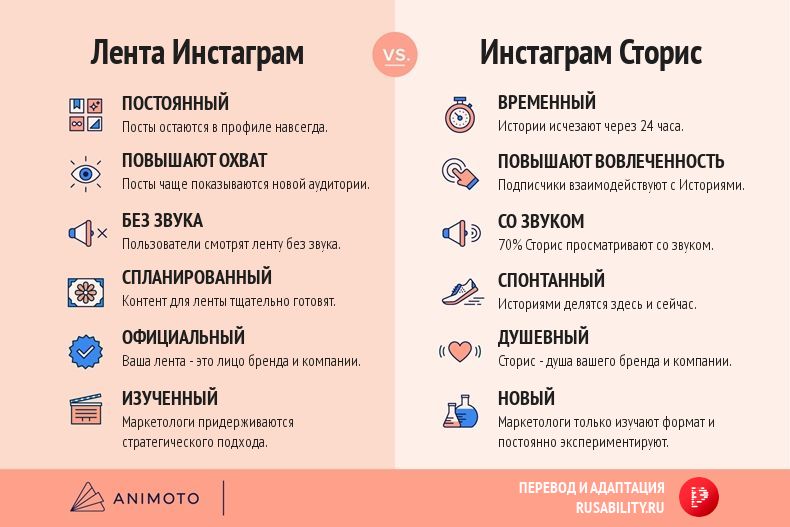 Если вы хотите привлечь новых подписчиков, то выбираем переходы в профиль. Если нужно больше контактов с клиентами — сообщения. Если реклама, это первый этап в автоворонке, то направляйте трафик на лид-магнит или подарите чек-лист.
Если вы хотите привлечь новых подписчиков, то выбираем переходы в профиль. Если нужно больше контактов с клиентами — сообщения. Если реклама, это первый этап в автоворонке, то направляйте трафик на лид-магнит или подарите чек-лист.
Шаг 3:
Кнопка действия
В зависимости от выбора цели рекламного поста, будут показываться разные кнопки с призывом к действию:
- Цель «Больше посещений профиля» — кнопка «Перейти в профиль».
- Цель «Больше сообщений» — кнопка «Написать в Direct».
Для кнопки, которая будет сопровождать рекламную публикацию, ведущую на сайт, можно изменить надпись на кнопке. Доступны варианты: Подробнее, В магазин, Смотреть ещё, Свяжитесь с нами, Забронировать и Зарегистрироваться.
При выборе кнопки действия, опирайтесь на то, что вы рекламируете. Для мероприятий и онлайн-сервисов подойдёт кнопка «Зарегистрироваться», для отелей, кафе и ресторанов — «Забронировать».
Шаг 4:
Создание аудитории
Можно оставить автоматический подбор аудитории, выбрать ранее созданную аудиторию или аудиторию для ретаргетинга, а также настроить вручную.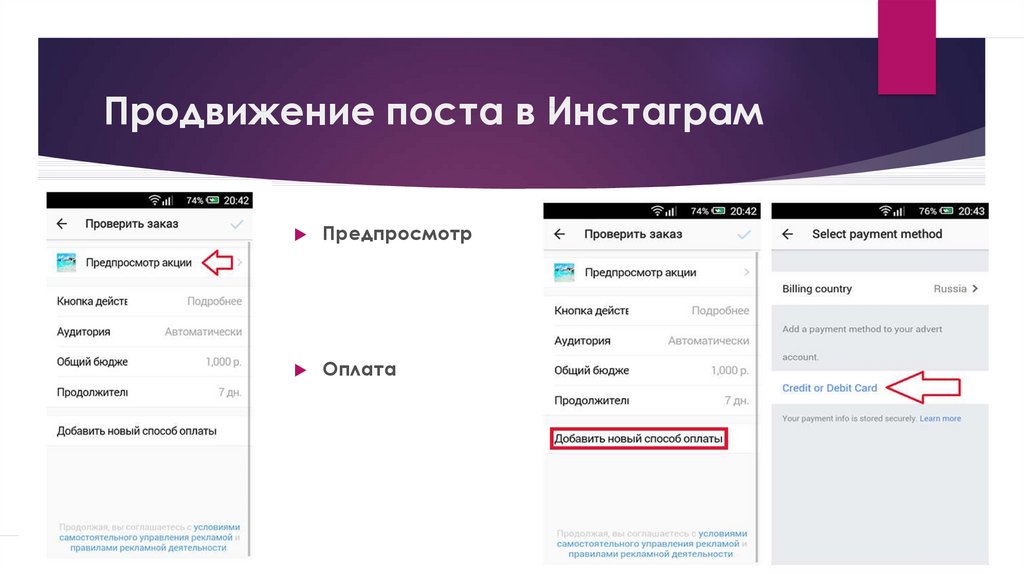 Рассмотрим последний вариант — кликаем «Создать свою аудиторию».
Рассмотрим последний вариант — кликаем «Создать свою аудиторию».
Для аудитории придумываем название и настраиваем таргетинг: местоположение, интересы, возраст и пол.
Чтобы правильно настроить таргетинг, предварительно создайте портрет своей целевой аудитории.
Шаг 5.
Бюджет и продолжительность
Для начала стоит выставлять небольшой бюджет на небольшой срок продвижения.
Чтобы изменить бюджет и срок действия рекламной кампании, просто двигайте ползунок влево или вправо. При этом, вам будет показываться примерный охват, который вы получите.
Шаг 6:
Проверка публикации
На заключительном шаге посмотрите, как будет выглядеть рекламная публикация в ленте — кнопка «Предпросмотр публикации». Проверьте все ли опции настроены верно.
Здесь же мы настраиваем оплату. Кликаем «Оплата», открывается раздел, где пополняем рекламный бюджет с уже привязанной карты или добавляем новую.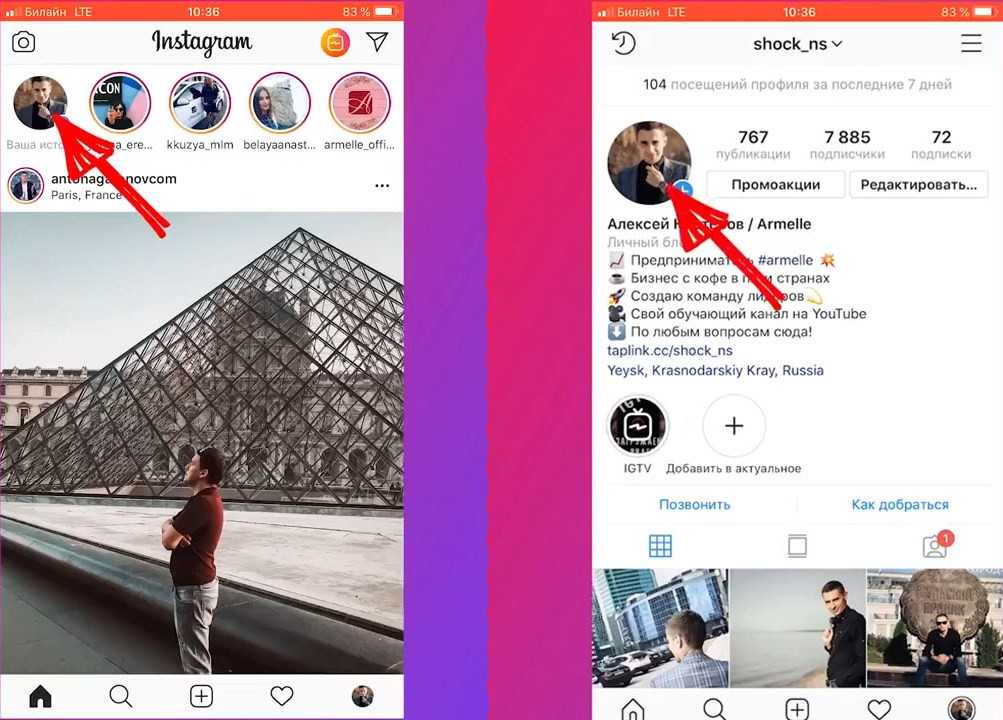
В завершении жмём «Продвигать публикацию». Реклама уйдёт на модерацию, по завершении которой придёт соответствующее уведомление. Сколько публикация проходит проверку? Обычно в течении дня приходит результат.
Статистика рекламной публикации
Чтобы посмотреть статистику по продвижению публикации в Инстаграм, заходим на рекламную публикацию — жмём «Посмотреть продвижение» и далее «Посмотреть статистику».
Так как наша рекламная кампания ещё не запущена, то здесь нулевые показатели. Когда данные статистики обновятся, можно будет посчитать стоимость клика, стоимость одной заявки или регистрации.
Продвижение поста в Инстаграм через Facebook
Точно также, можно настроить продвижение поста в Инстаграм через Фейсбук. Если сравнивать этот способ, с методом, описанным выше, то настройка через Ads Manager даёт больше возможностей. К примеру, запуск продвижения с компьютера и более точный таргетинг.
Не будем детально описывать весь процесс, у нас уже есть соответствующая статья: Настройка рекламы в Инстаграм через Фейсбук. Начните настройку по ней.
Начните настройку по ней.
Далее, при создании креатива, нужно выбрать «Использовать существующую публикацию».
Затем нажать кнопку «Выберите публикацию»
В открывшемся окне переключаемся на вкладку «Instagram» и выбираем пост, который будем продвигать.
После выбора публикации, нужно будет выбрать кнопку действия и указать ссылку на сайт (если он выбран в качестве цели).
В завершении жмём «Опубликовать» и реклама уходит на модерацию.
Если не работает кнопка «Продвигать» в Инстаграм или нет разрешения на рекламу, то…
Причин может быть несколько:
- задолженность по оплате в личном кабинете — решение простое, погасите задолженность или пополните баланс;
- нет прав доступа администратора к странице на Фейсбуке, к которой привязан аккаунт Инстаграм. Решение: попросите владельца страницы предоставить вам права администратора;
- аккаунт не связан со страницей в Facebook;
- глюки Фейсбука.
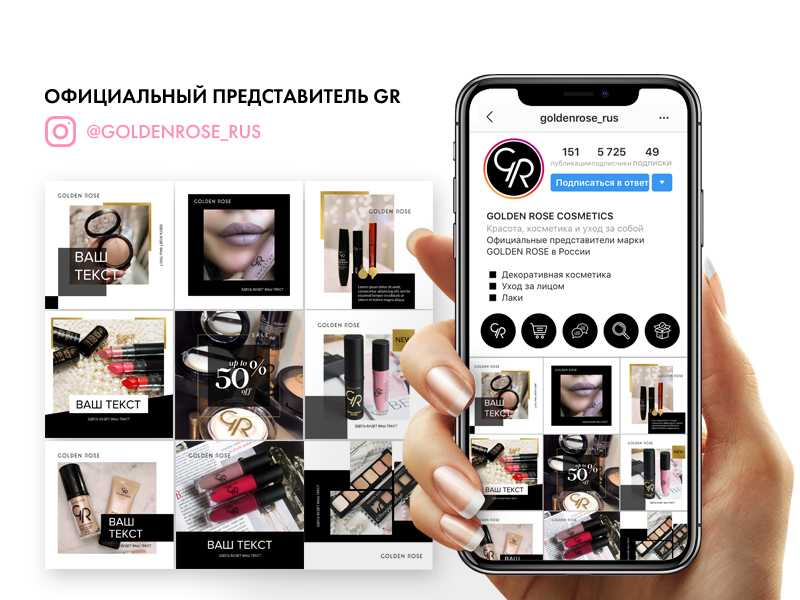
- нет кнопки «Продвигать» — вы не перешли на профессиональный аккаунт;
- если ничего из вышеперечисленного не помогает, а нужно запускать рекламу именно с телефона, установите бесплатное приложение Ads Manager Facebook и запускайте рекламу с него.
Итак, надеюсь этот мануал был полезным. Если у вас остались вопросы, задавайте их в комментариях.
Полезные ссылки:
- Кто такой сторисмейкер и чем занимается
- 10 лучших курсов по продвижению в Инстаграм
- Как выйти в рекомендации Reels
Сравнение онлайн-курсов
Перед тем, как купить любой курс, сравните условия от разных школ — стоимость обучения, скидки, длительность, есть ли программа трудоустройства. Подобрать онлайн-курс >>
Подобрать онлайн-курс >>
Реклама
Больше статей по теме:
Реклама
РЕКОМЕНДУЕМ:
НОВОСТИ
ОБЗОРЫ
СТАТЬИ
Реклама
Урок 9-10 — Как настроить таргетированную рекламу в приложении Инстаграм — Shcherbakov SMM Agency Киев
+38(095)433-00-17
Бесплатный курс для самостоятельного продвижения в Инстаграм с нуля
Содержание
Есть два эффективных способа продвижения в Инстаграм: таргетированная реклама и сотрудничество с блогерами. Все тонкости первого способа вы можете узнать у нас на Youtube канале в бесплатном курсе по таргетированной рекламе. А в этом уроке рассмотрим таргет только для цели набора подписчиков, и настраивать рекламу будем из приложения Инстаграм на телефоне.
Отличия настройки таргетированной рекламы из приложения Инстаграм от рекламного кабинета Фейсбук
Первое отличие — количество целей на выбор. Из рекламного кабинета доступны все цели таргетинга Фейсбук на узнаваемость, лиды и конверсии. А при запуске рекламы из приложения Инстаграм в телефоне доступны всего три цели:
Из рекламного кабинета доступны все цели таргетинга Фейсбук на узнаваемость, лиды и конверсии. А при запуске рекламы из приложения Инстаграм в телефоне доступны всего три цели:
«Посещение профиля» — после клика по рекламе пользователь попадает в аккаунт Инстаграм. Пока это единственная цель из приложения, которая подходит для набора подписчиков. При этом у рекламного кабинета Фейсбук есть алгоритм цели «отметки «Нравится» Странице», который опирается на действие «подписка», а не «открытие профиля». Возможно, когда-нибудь его добавят и в приложение Инстаграм.
«Посещение сайта» — по рекламной кнопке открывается ссылка на внешний ресурс (на магазин приложений или на сайт). При этом, если пользователь нажмет на иконку аккаунта из рекламного объявления — откроется профиль в Инстаграм и внизу будет активная кнопка-ссылка, которая была прикреплена к рекламному объявлению; они не пропадет до выхода из профиля.
«Сообщения в Директ» с целевым действием — написание сообщения.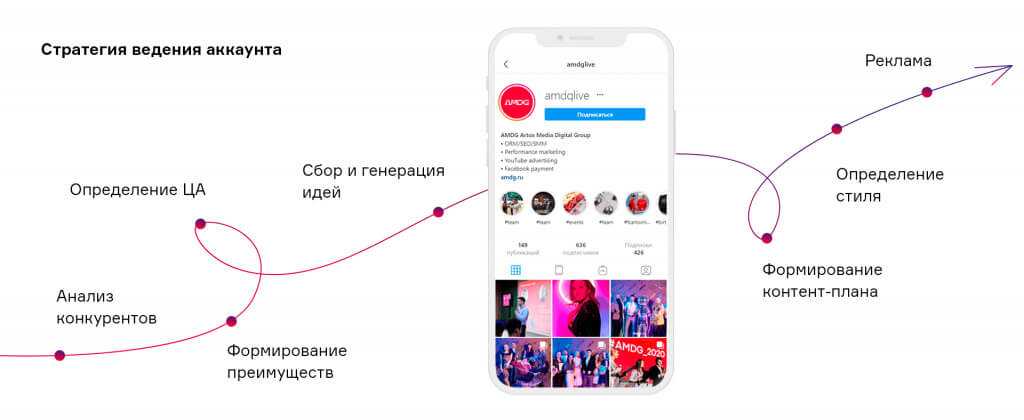 То есть реклама будет показываться людям, которые с максимальной вероятностью напишут, а конверсия засчитывается только если пользователь написал сообщение.
То есть реклама будет показываться людям, которые с максимальной вероятностью напишут, а конверсия засчитывается только если пользователь написал сообщение.
Второе отличие запуска рекламы из приложения от запуска из Ads Manager — опубликована ли рекламируемая запись в аккаунте. Из рекламного кабинета вы можете создать и тестировать разные варианты публикаций, при этом запись не обязательно должна быть опубликована в аккаунте. Из Инстаграм вы можете рекламировать только то, что уже опубликовано, при этом органические взаимодействия плюсуются с рекламными.
Как опубликованные материалы можно запустить в рекламу из приложения Инстаграм:
Найти пост или Сторис через кнопку «Промоакции». Есть фильтры по типу контента и давности размещения для удобства поиска. Там же автоматически Инстаграм предложит в рекламу лучший по взаимодействиям пост за последнее время.
Кнопка «Продвигать» в текущих Сторис (из 24-часовых), при условии, что у них есть просмотры и нет кликабельных элементов.
Открыть конкретный пост из ленты и нажать кнопку «Продвигать». Помните, что после запуска его в рекламу закроется возможность редактирования.
Инструкция по настройке таргетированной рекламы в приложении Инстаграм с целью набора подписчиков
Сразу важный момент: поскольку с рекламы пользователь попадает в аккаунт, нужно выбрать пост, который лучше всего отражает его тему. Так вы повышаете вероятность, что пользователь задержится в аккаунте. Мы выбрали анонс кейса, в котором описаны результаты продвижения экомагазина в Инстаграм, потому что в профиле транслируем нашу экспертизу в SMM.
Открывайте публикацию и нажимайте кнопку «Продвигать». Вы увидите места назначения (то есть, места, в которые попадет пользователь после клика по рекламе) в соответствии с целями, которые мы рассматривали выше. Нас интересует «Ваш профиль», чтобы привлекать подписчиков в аккаунт.
Второй этап — выбор аудитории:
Автоматическая — аудитория, которую соберет Инстаграм на основе аналитики вашего профиля.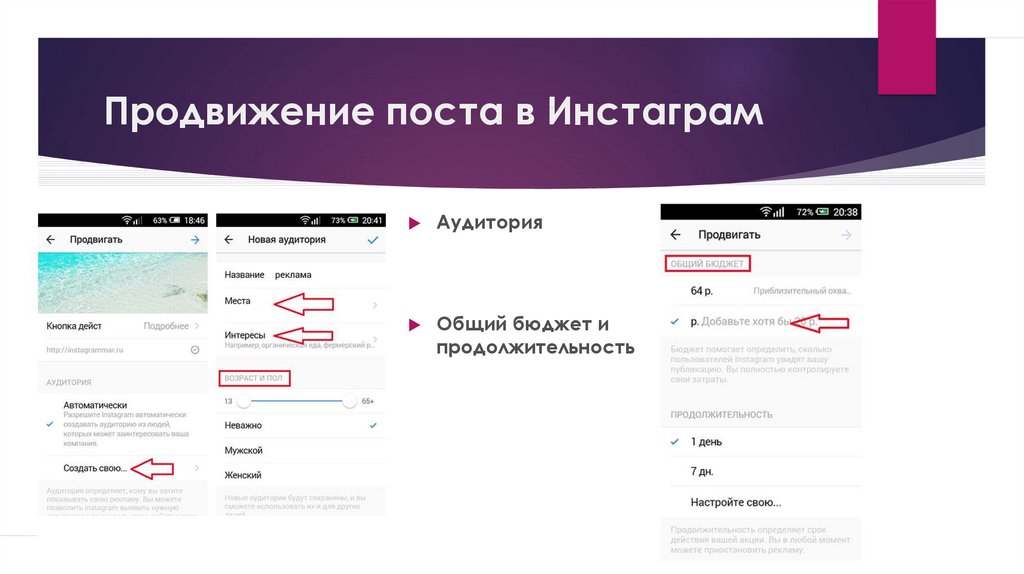
Сохраненная — одна из тех, что вы ранее собирали для рекламы и сохранили.
Создать новую аудиторию.
Чтобы создать новую аудиторию для рекламы, нужно заполнить поля названия, геолокации, интересов и демографических данных планируемой аудитории. Поговорим, как.
В настройке «Места» вы увидите две вкладки: региональная (можно выбрать несколько городов / стран) и местная (определенный район). Выбирайте в зависимости от масштабов вашей деятельности. Разумеется, не стоит указывать города, которые вы не обслуживаете или в которые не делаете доставку.
В настройке интересов выберите несколько существительных, которые соответствуют интересам ваших потенциальных подписчиков. Мы продвигаем SMM кейс, а значит предполагаем, что среди интересов окажутся: маркетинг, вирусный маркетинг, контент-маркетинг, маркетинг в социальных сетях. Таких наборов может быть сколько угодно, ведь залог успешной рекламы — тестирование. Не приходят подписчики с такой настройкой — пробуйте другие.
Обратите внимание, что чем больше интересов добавляете, тем шире становится потенциальный охват. Старайтесь находиться в отметке «отлично».
Последним в создании аудитории выбираете возраст и пол, а затем нажимаете «Готово», чтобы оценить параметры в общем виде.
Четвертый пункт — бюджет. Инстаграм подсказывает оптимальные затраты в день, опираясь на потенциальный охват. То есть он подсказывает сколько денег нужно вложить, чтобы пост увидело достаточное количество людей, в нашем случае из 3100-8200 пользователей в прогнозируемом охвате, и показывался он достаточно часто, чтобы на рекламу отреагировали, но не чаще того, чтобы она надоела.
Обратите внимание, что платформа рекомендует показывать рекламу не менее 7 дней, чтобы система анализа лучше изучила аудиторию и нашла ту, которая с большей вероятностью совершит целевое действие (в нашем случае — переход в профиль).
По настройкам — все. Нажимайте «Создать промоакцию» и готовьтесь принимать подписчиков.
Почему не запускается реклама в Инстаграм
Разберем, что стоит проверить, если не запускается реклама в Инстаграм (не доходит до модерации). В зависимости от набора инструментов ваши действия будут отличаться.
Первый набор: бизнес-профиль Инстаграм, личный профиль Фейсбук, бизнес-страница Фейсбук и Ads Manager. В таком случае можно проверить:
Корректно ли бизнес-профиль Инстаграм связан с бизнес-страницей Facebook (как их связать мы рассказывали во втором уроке). Проверяем: бизнес-страница Фейсбук -> Настройки Страницы -> Инстаграм.
Достаточно ли прав на Странице Фейсбук. Для этого: открываем бизнес-страницу Фейсбук -> меню Настройки -> Роли на странице. Должна быть роль Администратора или Рекламодателя; роль Аналитика не предусматривает запуск рекламы.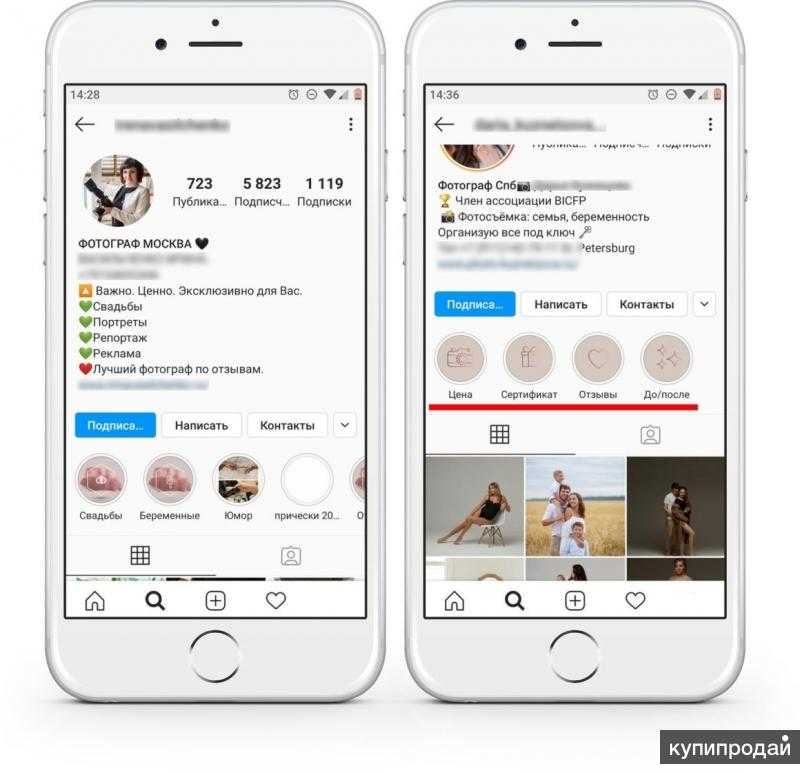
Достаточно ли прав в рекламном кабинете. По умолчанию SMM-специалисту нужен доступ на уровне Рекламодателя, но если это не сработало, а все описанное выше в порядке, — поднимите уровень прав до Администратора.
Второй набор инструментов: все то, что и в первом случае (бизнес-профиль Инстаграм, личный профиль Фейсбук, бизнес-страница Фейсбук и Ads Manager), плюс Бизнес Менеджер. Что проверяем:
Подвязан ли аккаунт Инстаграм к Бизнес Менеджеру Фейсбук: Настройки Бизнес Менеджера -> Аккаунты -> Аккаунты Instagram.
Есть ли доступы в Бизнес Менеджере к Рекламному кабинету и бизнес-странице (на уровне Рекламодателя или Администратора): Настройки Бизнес Менеджера -> Пользователи -> Люди.
Что нужно проверить не важно у Вас Бизнес Менеджер или просто бизнес-страница и рекламный кабинет:
Связь аккаунтов. Чтобы это сделать двигайтесь по следующей логике: меню Инстаграм (три полоски в правом верхнем углу) -> Настройки -> Аккаунт -> Связанные аккаунты.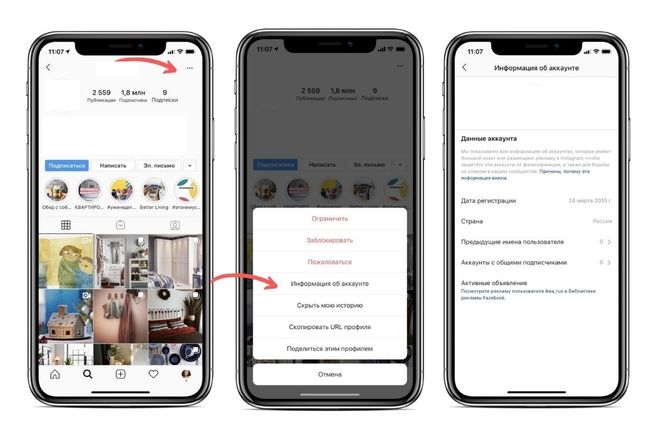 Или, в случае если у Вас обновилась версия Инстаграм, подвязать и проверить связь можно через «Центр аккаунтов».
Или, в случае если у Вас обновилась версия Инстаграм, подвязать и проверить связь можно через «Центр аккаунтов».
И если там все ОК, и вы связаны с нужным аккаунтом Фейсбук, откройте меню Инстаграм -> Настройки -> Компания -> Платежи и выберете платежный аккаунт. Будьте внимательны, если у вас несколько страниц и рекламных аккаунтов в управлении, приложение подтягивает все аккаунты, которые активны в приложении Фейсбук.
Если после проведения всех этих операций ошибок не нашлось, но реклама по-прежнему не запускается — пишите в поддержку. Нюанс: Фейсбук дает доступ к этой кнопке только если вы активный рекламодатель (тратите деньги на рекламу). Возможно, в вашем аккаунте ее не окажется, тогда попробуйте найти «активного рекламодателя» среди своих знакомых (бизнесменов, продвигающихся в Инстаграм, таргетологов, SMM-специалистов), и обратиться в поддержку от их имени (из их аккаунта).
На сегодняшний день, это все что можно сделать самостоятельно. Самым крайним методом может быть только отвязка аккаунта Инстаграм от Страницы или Бизнес Менеджера Фейсбук и привязка её заново. Но после этого потеряются данные аналитики. Обращайте внимание на надписи в сопровождении, поскольку любое обновление Инстаграм может изменить ситуацию.
Самым крайним методом может быть только отвязка аккаунта Инстаграм от Страницы или Бизнес Менеджера Фейсбук и привязка её заново. Но после этого потеряются данные аналитики. Обращайте внимание на надписи в сопровождении, поскольку любое обновление Инстаграм может изменить ситуацию.
Вывод:
Настройка таргета в приложении занимает не больше 5 минут. В Фейсбук нужно разобраться с большим количеством настроек, зато открывается возможность напрямую продвигать внешние ресурсы (сайт, другие соцсети), а не только Инстаграм.
Выберите свой подход в зависимости от целей, переведите аккаунт в бизнес-профиль, если еще этого не сделали, и проверьте свою готовность по чек-листу перед запуском таргетированной рекламы.
В качестве домашнего задания к уроку ответьте на следующие вопросы в комментарии:
- какой продукт продвигаете;
- какую аудиторию выбрали для него в таргетинге;
- с какой целью рекламы собираетесь запускаться и почему;
- каких результатов удалось достичь, если реклама уже запускалась.
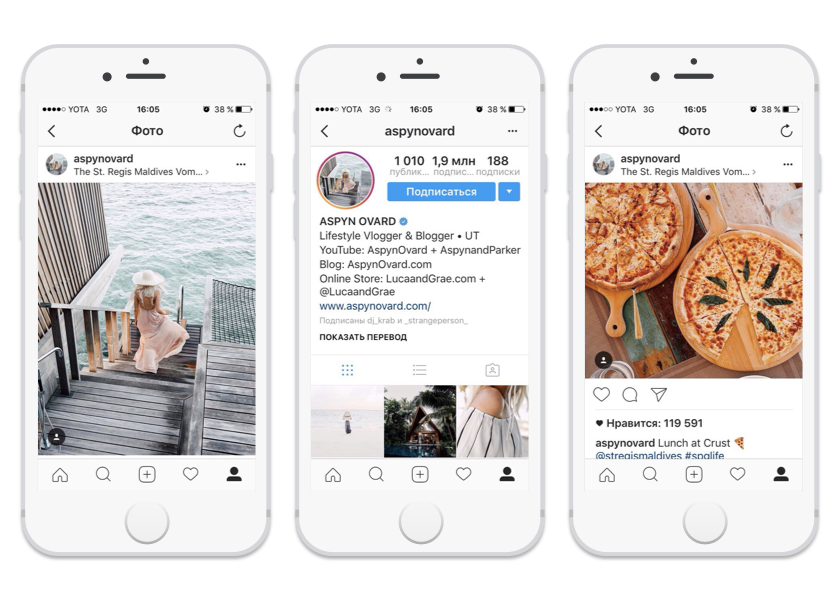
Далее переходите к одиннадцатому уроку бесплатного курса по продвижению в Инстаграм — Как работать с блогерами.
Часто задаваемые вопросы
Как выбрать название кнопки в рекламе Инстаграм?
Если запускаете рекламу через кнопку «Продвигать» внутри Инстаграм, то название кнопки можно выбрать только по цели «Посещение сайта»:
- подробнее;
- в магазин;
- смотреть еще;
- свяжитесь с нами;
- забронировать;
- зарегистрироваться.
Выбор кнопки зависит напрямую от ваших рекламных целей. Универсальный вариант — кнопка «Подробнее». Если вам нужны регистрации на онлайн-марафон — подходит кнопка «Зарегистрироваться», если вы ведете трафик на магазин одежды, можно выбрать кнопку действия «В магазин» и т.д. Название кнопки должно соответствовать вашей конечной цели, идти в продолжение тексту и рекламному макету.
Как посмотреть рекламу конкурентов в Инстаграм?
Посмотреть рекламу конкурентов в Инстаграм можно двумя способами:
- Внутри Инстаграм (доступно только для бизнес-аккаунтов).
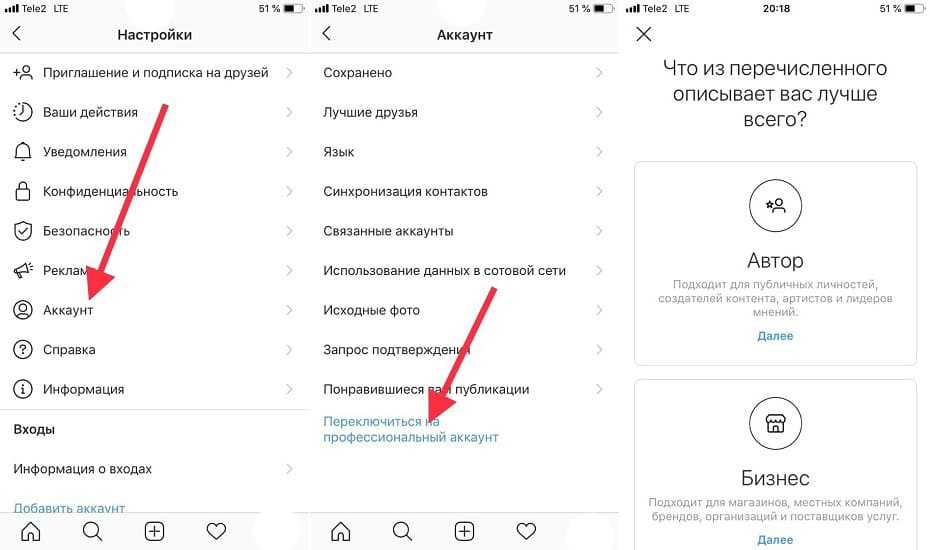 Открывайте аккаунт конкурента, жмите на три точки в правом верхнем углу, выбирайте пункт «Информация об аккаунте». Если ваш конкурент запускал рекламу, вам будет доступен раздел «Активные объявления».
Открывайте аккаунт конкурента, жмите на три точки в правом верхнем углу, выбирайте пункт «Информация об аккаунте». Если ваш конкурент запускал рекламу, вам будет доступен раздел «Активные объявления». - С помощью бизнес-страницы и библиотеки рекламы Facebook Ads. В Фейсбук открывайте бизнес-страницу, рекламные объявления которой хотите посмотреть, и копируйте название этой страницы. Далее переходите в библиотеку рекламы: выбирайте страну, категорию и вводите название страницы в поле поиска. Если конкурент запускал рекламу — вы увидите его объявления.
Как происходит оплата рекламы в Инстаграм?
Вы сами решаете, сколько тратить на продвижение в Инстаграм. Для этого нужно выбрать общий бюджет — сумму, которую вы готовы выделить на промоакцию, за срок ее действия. Оплата будет списываться автоматически при достижении порога биллинга (у новых аккаунтов — 25$), а также при наступлении ежемесячной даты выставления счетов, если у вас останутся неоплаченные затраты.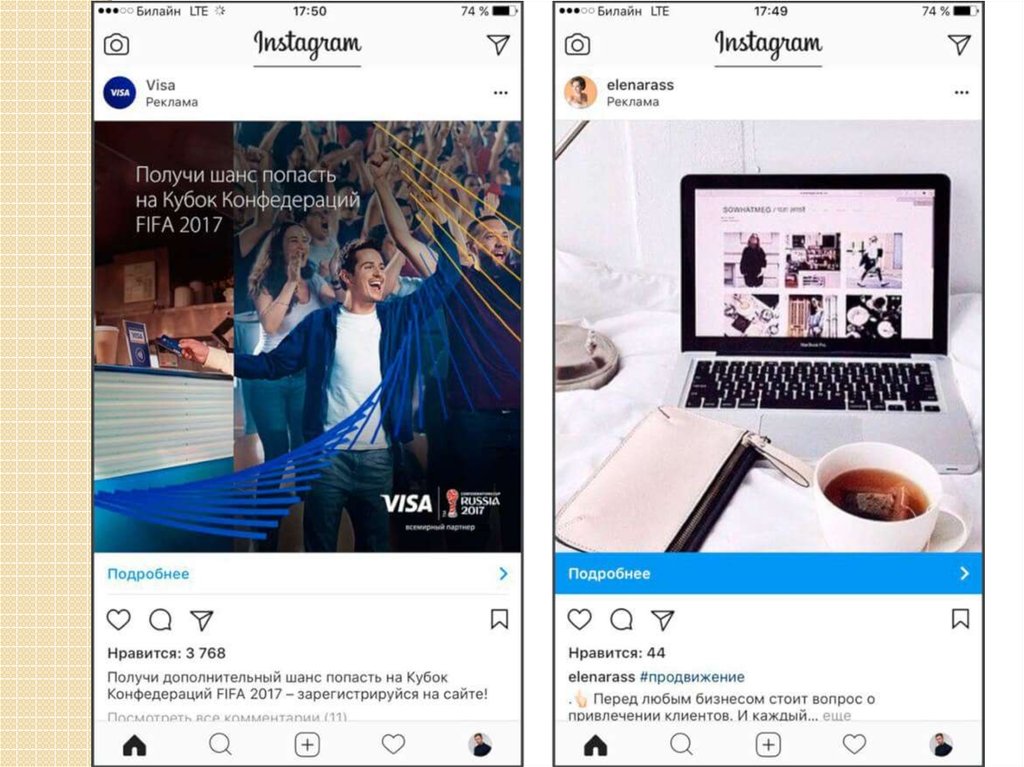
Сумма затрат никогда не превысит общий бюджет.
Комментарии
Вам может быть интересно:
Готовы сотрудничать?
Контакты:
г. Киев, ул. Коперника, 3
+380 95 433 00 17
[email protected]
Facebook-f Instagram Youtube
Свежие кейсы:
Подписка
на новости блога
© 2019 Shcherbakov SMM Agency
Продвижение ваших постов в Instagram: оно того стоит? | Майк Спир
Продвижение ваших постов в Instagram: оно того стоит? | Майк Спир | Medium8 мин чтения
·
11 июля 2019 г.
Итак, вы создали свой профиль в Instagram. Вы постоянно публикуете хороший контент. Вы все делаете правильно… Но вы просто не видите всплеска вовлеченности.
Бывает. Как и в случае с любой социальной платформой, создание подписчиков требует времени. Однако вам может быть интересно, есть ли способ немного ускорить процесс.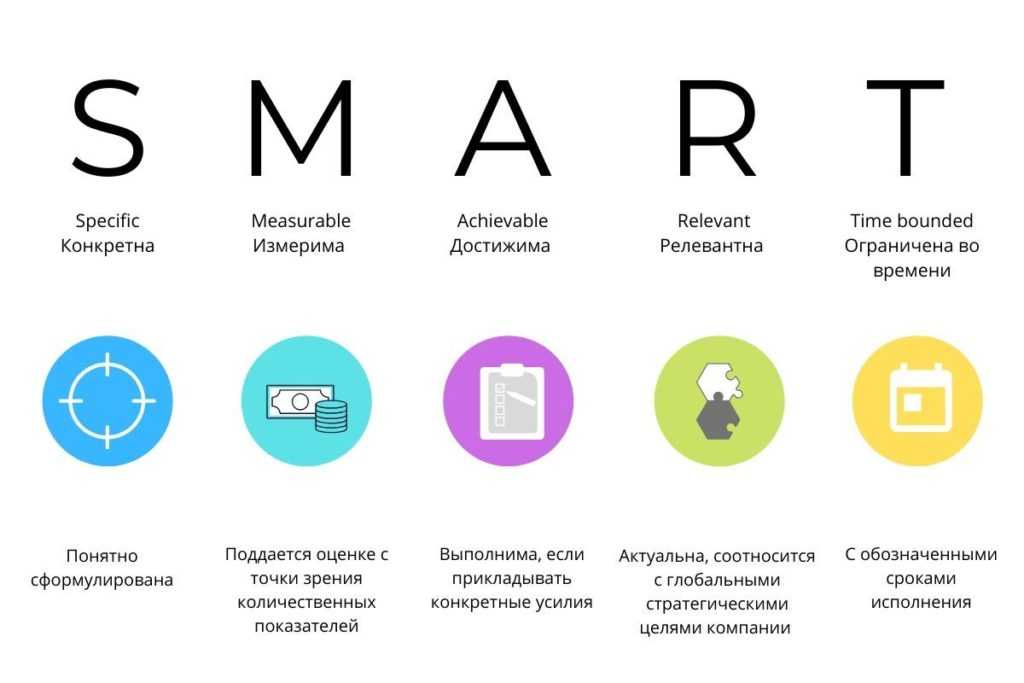
Написано Майком Спиром
417 Последователей
Предприниматель еще до того, как средний человек понял, что это вообще значит. Давайте обсудим, как я могу помочь с самыми большими проблемами вашей организации.
Еще от Майка Спира
Майк Спир
Как транслировать предварительно записанные видео в Facebook Live
Вам не обязательно выходить в прямой эфир, чтобы использовать Facebook Live. Вот два варианта потоковой передачи предварительно записанных видео в FB Live.
·5 min read·Aug 21, 2019
Mike Speer
Не ждите, пока вы выиграете в лотерею, чтобы жить той жизнью, которой хотите
Если вы проводите каждый рабочий день, мечтая о победе в лотерея и уход, возможно, пришло время переосмыслить то, что вы делаете.
4 мин. Читать · 24 октября 2018 г.
Mike Speer
Как выяснить сотрудник Rockstar
Как вы знаете, является ли человек, с которым вы берете интервью, является Rockstar или просто Crockstar? Сотрудник рок-звезды — это человек, на которого можно положиться…
Чтение: 4 мин.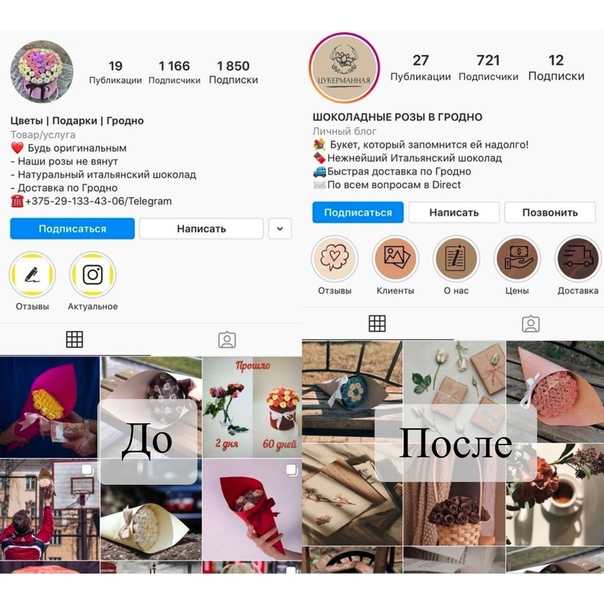 · 28 июня 2018 г.
· 28 июня 2018 г.
Майк Спир
Открытое письмо Джесси Тейлор: вот почему ваш «влиятельный» концерт не является устойчивым
Всем, кто следит за последними новостями Instagram драма, Джесси Тейлор может быть знакомым именем.
·4 минуты чтения·25 апреля 2019 г.
Просмотреть все от Майка Спира
Рекомендовано на Medium
Кристен Уолтерс
в
5 Ways I’m Использование ИИ для зарабатывания денег в 2023 году
Это удвоило мой доход в прошлом году
· Чтение за 9 минут · 16 февраля
The PyCoach
в
Вы используете ChatGPT неправильно! Вот как опередить 99% пользователей ChatGPT
Освойте ChatGPT, изучив технику быстрого доступа.
·7 минут чтения·17 марта
Линда Кэролл
в
Я спросил ChatGPT, как заработать 1000 долларов в Интернете.
 Это было весело.
Это было весело.Заглянуть в коллективный разум может быть очень полезно, но это также может быть настолько глупо, что даже смешно
·Чтение через 6 мин·24 марта
Aleid ter Weel
in
10 вещей, которые можно сделать вечером вместо просмотра Netflix Ваша продуктивность и счастье.
· 5 мин. Читать · 15 февраля, 2022
Непоягимый
10 секунд, которые закончили мой 20 -летний брак
Это август в Северной Вирджинии, горячий и влажный. Я до сих пор не принял душ после утренней пробежки. Я ношу свою домохозяйку…
·4 минуты чтения·16 февраля 2022 г.
Alex Mathers
14 вещей, которые я хотел бы знать в 25 лет (сейчас мне 38)
Я пишу вскоре после того, как мне исполнилось 3 8-й день рождения. Пришло время задуматься.
·4 мин чтения·27 декабря 2022 г.
Посмотреть больше рекомендаций
Статус
Карьера
Преобразование текста в речь
Первый взгляд на новые бизнес-инструменты Instagram (и их значение для вашего бизнеса)
Хотите выделить свой бизнес в Instagram? Ознакомьтесь с нашим полным руководством по маркетингу в Instagram и получите руководство, которое поможет добиться результатов для лучших профилей Instagram.
Компании уже давно используют Instagram как способ создать свою аудиторию и связаться с клиентами, не имея достаточного представления о том, как работает их контент. Но вскоре они смогут выйти за рамки общего количества лайков и просмотров.
Instagram официально объявил о запуске своих инструментов для бизнес-пользователей, включая новые бизнес-профили, аналитику и возможность создавать рекламу из постов прямо в приложении.
Компания, принадлежащая Facebook, работала с сотнями бизнес-пользователей, чтобы понять, что необходимо для улучшения их работы с Instagram, и стали ясны три ключевых потребности: выделиться, получить информацию и найти новых клиентов.
Самое главное, они обнаружили, что компании хотят выделяться в Instagram. Во-вторых, они поняли, что компаниям нужно больше информации об их пост-эффективности. В ходе своего исследования ритейлер из Остина объяснил, что многие аналитические данные слишком громоздки и их трудно применить в маркетинге. И в-третьих, компании хотят охватить еще больше клиентов.
Помня об этом, компания разработала новые бизнес-инструменты Instagram, и мы хотели бы поделиться с вами тем, что нас ждет.
Давайте прыгать!
Бизнес-профили
Бизнес-профили — это бесплатная функция для учетных записей, которые хотят, чтобы их считали бизнесом в Instagram. Как отмечалось ранее, бренды с бизнес-профилем могут выбирать, как они хотят, чтобы их клиенты связывались с ними: звоните, отправляйте текстовые сообщения или электронные письма одним нажатием кнопки контакта, а также получайте указания.
Бизнес-профили будут открыты только для тех, у кого уже есть страница Facebook для своего бизнеса. Глобальный руководитель Instagram по развитию бизнеса и бренда Джеймс Куорлз объяснил причины этого решения TechCrunch: «При этом он дает нам учетные данные для оплаты, а также, если они хотят предварительно заполнить некоторую информацию, такую как их почтовый адрес, номер телефона и сайт».
Глобальный руководитель Instagram по развитию бизнеса и бренда Джеймс Куорлз объяснил причины этого решения TechCrunch: «При этом он дает нам учетные данные для оплаты, а также, если они хотят предварительно заполнить некоторую информацию, такую как их почтовый адрес, номер телефона и сайт».
Кнопка «Связаться» появится рядом с кнопкой «Подписаться» в разделе информации о профиле на странице. Нажав кнопку, пользователи смогут связаться с компанией или проложить маршрут до своего местоположения.
Тег «Местоположение» будет отображаться под текущей ссылкой на веб-сайт на бизнес-странице, и при касании откроется карта, показывающая местоположение компании, и пользователи смогут прокладывать маршруты из своего текущего местоположения.
Insights
Insights в Instagram предоставляют компаниям полезную информацию о том, кто их подписчики и какие публикации находят отклик лучше, чем другие — и все это прямо из мобильного приложения. Узнав больше о поведении и демографии вашей аудитории, Instagram считает, что вы можете создавать более актуальный и своевременный контент.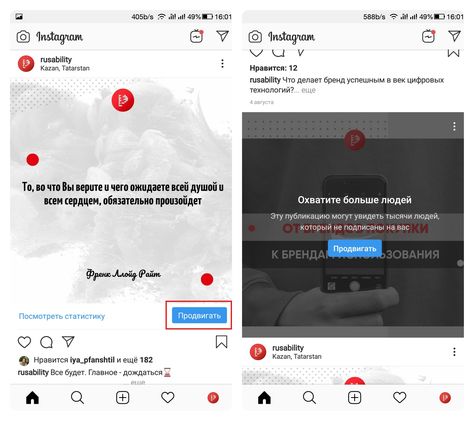
Insights будет включать в себя такие показатели, как популярные сообщения, охват, показы и взаимодействие с сообщениями, а также дополнительные данные о ваших подписчиках, такие как их пол, возраст и местоположение. Вот как Insights будет отображаться на iOS, как сообщает Later.com:
Бизнес-пользователи Instagram смогут определить, откуда их подписчики, даже в городе, в котором они находятся. быть невероятно ценным для маркетологов, особенно когда дело доходит до выяснения того, когда публиковать контент в своих профилях, чтобы максимизировать охват и вовлеченность. Новая статистика также покажет вам самое популярное время суток, когда ваши подписчики используют Instagram.
Позже также сообщается, что вы сможете просматривать самые популярные сообщения, отсортированные по показам, как за 7-дневный, так и за 30-дневный период. Это поможет бизнес-пользователям определить уровень вовлеченности на основе того, сколько людей увидели их публикацию и сколько решили взаимодействовать с ней.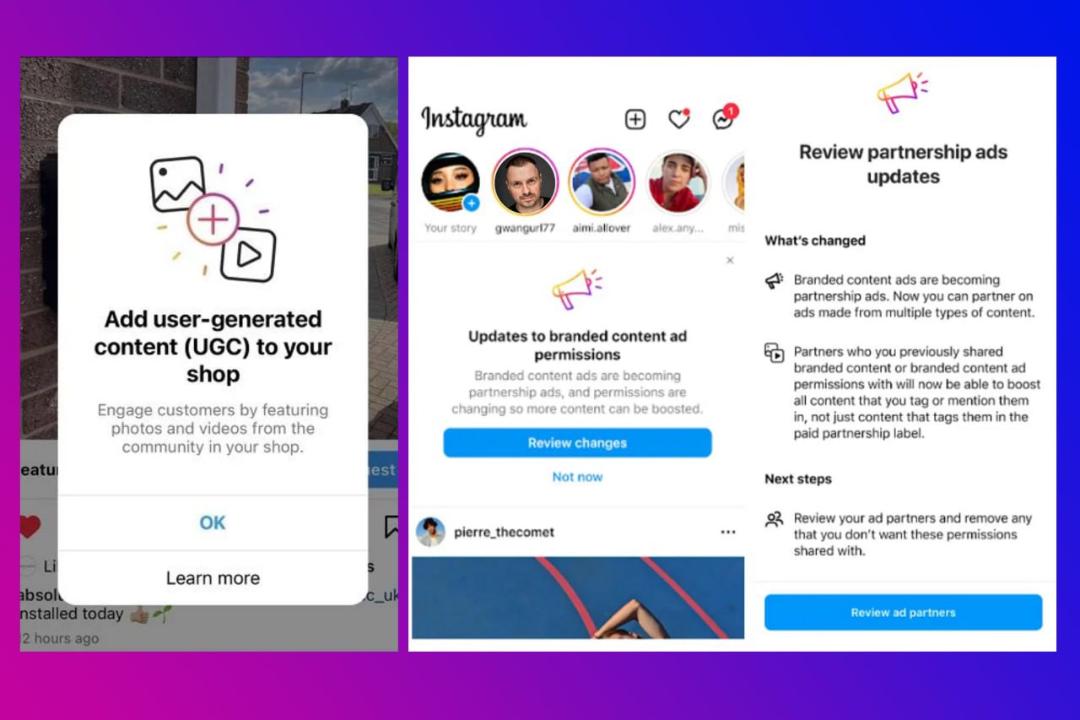
Вот краткое видео, демонстрирующее новую статистику Instagram в действии:
Продвижение
Возможность продвижения позволяет превращать эффективные публикации в рекламу прямо в приложении Instagram, помогая вам привлечь еще больше клиентов.
Чтобы запустить рекламу, вы можете просто выбрать публикацию, которой вы уже поделились в Instagram, и добавить кнопку, призывающую людей к действию. Вы можете выбрать целевую аудиторию или разрешить Instagram предлагать вам таргетинг. После этого ваш пост будет продвигаться как реклама в течение любого выбранного вами периода времени.
Новая функция рекламы позволяет начать работу с рекламой всего за несколько нажатий. В беседе с AdWeek Джим Сквайрс, директор по рыночным операциям в Instagram, сказал: «Я предполагаю, что на платформе есть много компаний, которые могут быть новичками в рекламе или еще не рекламировать, и это просто, простой способ начать рекламу на платформе».
Простота этого инструмента означает, что предприятия могут не иметь гибкости и параметров таргетинга, доступных с помощью таких инструментов, как Facebook Ads Manager или Power Editor.